バックアップのやり方を書くきっかけ
WordPressは便利なツールですが、分かる人にはカスタマイズが色々出来ていいのですが、分からない初心者はphp?CSS?なんじゃこりゃ?と思いながら試行錯誤してると思います。
私も同じ感じでした!でも色々して自分の思い通りのサイトにしたくて色々触りました所見事に?データー消えて「重大なエラー」が出まして全く表示されなくなりました。
かなり焦って10記事位でしたがもの諦めようかとも思うくらいにガックリ気ましたが、そうも言ってられないので自分なりに解決方法を探りました、結果は簡単でしたがバックアップの大切さを改めて知らせれました、解決した方法を下記に記載します。
バックアップからの復元方法

私の方法を記載しますがほとんどの方はどこかのレンタルサーバーに入ってると思いますが、WordPressをサポートしているサーバーですと自動でバックアップを取ってくれてるのです。
私はConoHaのWINGを使ってますが、サーバーも良く分からなかったので金額とWredpressのサポートで選んだのですが自動のバックアップも付いてました。
自分では何も操作してないですが、バックアップしてくれてました。

自動バックアップはWebサイト、メール、データベースのデータを1日1回バックアップし、過去14日分をサーバー側が保持してくれてます、データの消失や意図しない編集で元の状態に戻したいなど、万が一の事態に備えてくれてます。
一日一回ですので多少は喪失する場合は有りますが、私もみたいに挫折感を味合わない安心感は有ります、バックアップデータはConoHaコントールパネルからかんたんに復元することができます。
本当に復元は簡単ですが方法を記載します。
バックアップデーターからリストア(復元)方法
私がConoHaWINGサーバですのでそちらで説明いたしますが、他のサーバーでもバックアップされてるなら操作は違いますが作業は同じような感じだと思いますので参考にして下さい。
ConoHaのコントロールパネルにログインします。
WINGにクリックします。
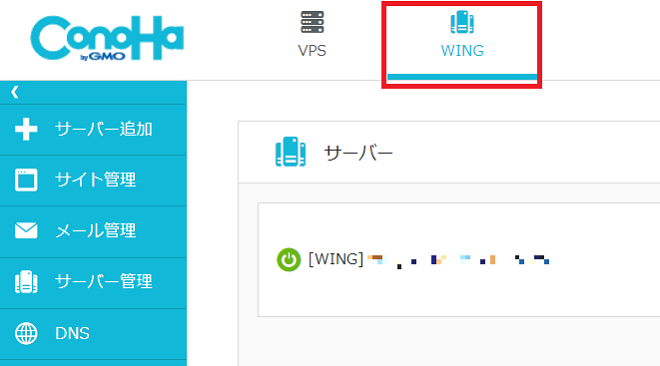
次にサーバー管理をクリックします
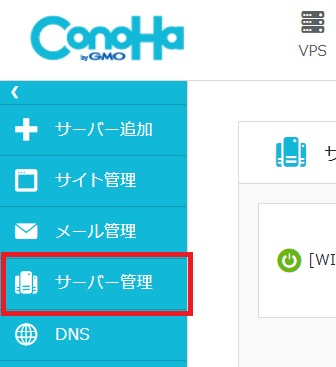
サーバー管理をクリックしますと自分のサーバーが表示されます、
複数ある場合は該当のサーバーをクリックします。
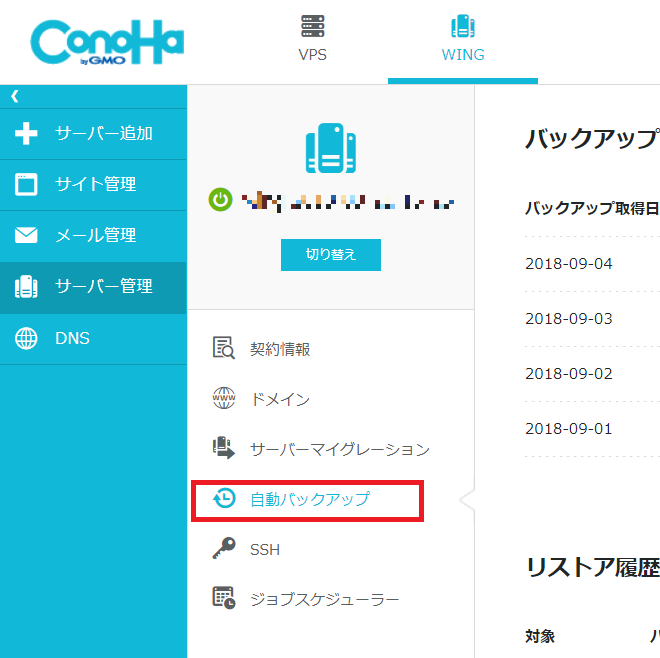
バックアップリストが表示されます、14日間経ってない程の稼働直後ですと表示が少ない場合が有ります。
この様な画面が表示されていると思います。
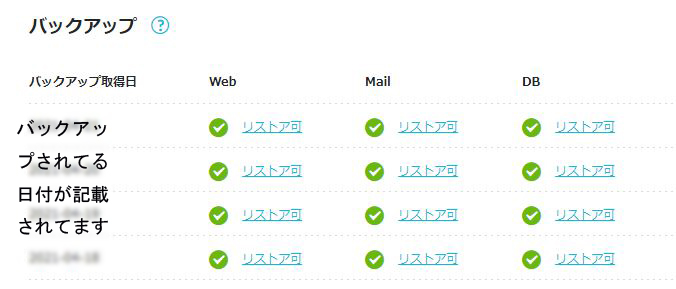
「Web」「Mail」「DB」各項目で「リストア可」となっているもので復元したいバックアップ取得日のものをクリックします。
Wredpressのどこかの記載ミスなどで表示されない等の状態でしたらWebのリストアで表示される様にはなります、私の場合はWebのリストアで戻り表示される様になりました。
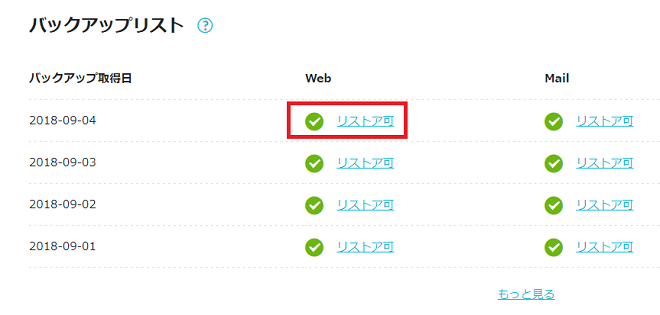
リストアしたい日付をクリックします。
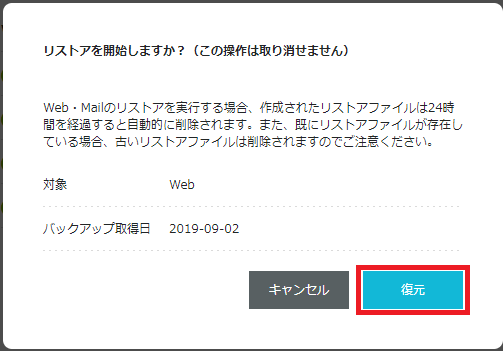
復元(リストア)作業始まりますと取り消せないので、間違えない様に。
まとめ
大事に貯めた財産みたいな情報ですのでバックアップの重要性が再確認しました、
幸いなことにサーバー側にバックアップ有りますので焦らず慌てずリストアして下さい。
サーバーを選ぶ際にもバックアップの保持期間や操作手順なども加味してサーバーを選んで下さい。

